Copilot Windows là gì? Cách bật Copilot trên Windows siêu dễ
Copilot Windows là gì? Nó được biết đến như là một trợ lý AI được Microsoft tích hợp sẵn trên Windows 11. Tính năng này giúp người dùng thao tác nhanh bằng một câu lệnh chỉ trong vài giây. Trong bài viết này, Công Nghệ AI VN sẽ hướng dẫn bạn cách bật và sử dụng Copilot trên Windows đơn giản, giúp bạn tận dụng hiệu quả công cụ thông minh này.
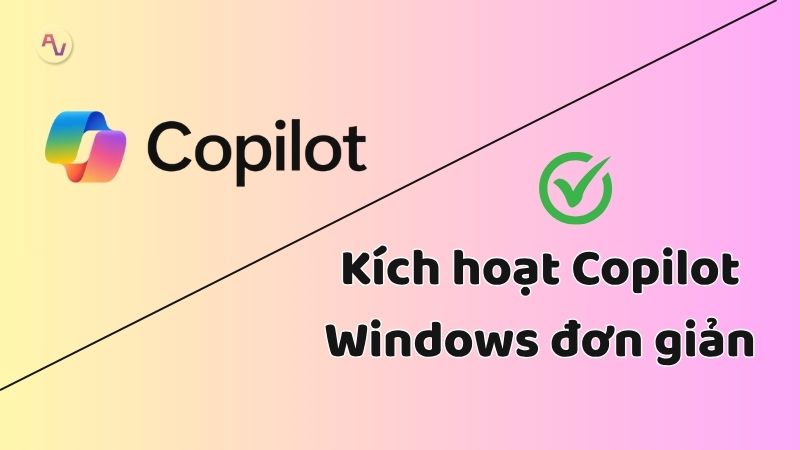
Copilot Windows là gì? Trợ lý ảo AI đỉnh cao
Copilot Windows là gì? là trợ lý ảo AI thông minh do Microsoft phát triển, được tích hợp trực tiếp vào hệ điều hành Windows. Tính năng này đặc biệt có trên Windows 11 phiên bản 22H2 và một phần trên Windows 10 phiên bản 22H2 trở lên. Sử dụng công nghệ GPT-4 Turbo và mô hình ngôn ngữ lỡn (LLM), Copilot không chỉ là một chatbot thông thường mà nó còn hỗ trợ bạn sáng tạo và tự động hóa nhiều tác vụ trên máy tính.
Copilot hoạt động liền mạch trên Windows, Microsoft Edge, bộ công cụ Microsoft 365 và Bing. Điểm đặc biệt hơn nữa là từ tháng 10/2024, Copilot đã có hỗ trợ tiếng Việt, giúp người dùng Việt Nam dễ tương tác bằng ngôn ngữ tự nhiên.

Bạn có thể yêu cầu Copilot làm những công việc như:
- Tóm tắt file tài liệu.
- Viết nội dung Email, văn bản.
- Sáng tạo hình ảnh AI.
- Trợ lý lập kế hoạch, tìm kiếm thông tin.
- Tối ưu các thao tác cài đặt máy tính.
Tính năng đỉnh cao của Copilot Windows
Copilot Windows là gì? Công cụ này có thể mang đến nhiều tính năng thông minh, giúp bạn làm việc hiệu quả hơn. Những tính năng nổi bật mà bạn nên biết đến:
- Tìm kiếm thông minh: Tìm kiếm các file (.docx, .pdf, .txt), tóm tắt nội dung tài liệu và trích dẫn nguồn rõ ràng.
- Điều chỉnh hệ thống: Điều khiển nhanh như bật chế độ tối, chỉnh độ sáng, âm lượng, mở app chỉ bằng một câu lệnh.
- Sáng tạo nội dung: Copilot Windows hỗ trợ viết Email, soạn văn bản, tạo slide, tạo hình ảnh công nghệ qua Dall-e3 hoàn toàn miễn phí.
- Copilot Vision: Phân tích màn hình, hướng dẫn bạn từng bước trong các ứng dụng như Microsoft Edge, Photoshop, hoặc cả khi chơi game.
- Hỗ trợ công việc: Copilot tích hợp với Microsoft 365, tự động hóa các tác vụ như phân tích dữ liệu trong Excel, tóm tắt cuộc họp trong Teams, hay viết mã lập trình.

Cách bật Copilot trên Windows đơn giản nhất
Windows 11 là hệ điều hành được tối ưu hóa cho Copilot, nên việc kích hoạt rất đơn giản. Bạn thường chỉ mất vài phút để thực hiện các thao tác này.
Bước 1: Cập nhật Windows
- Mở Settings (Cài đặt) > Windows Update > Nhấn Check for Updates (Kiểm tra cập nhật) để tải bản mới nhất (tối thiểu 23H2). Khởi động lại khi máy đã hoàn tất cập nhật.
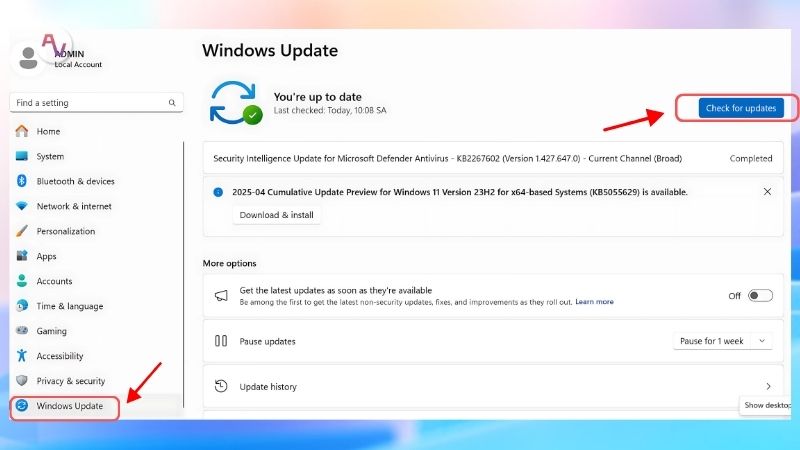
Bước 2: Kích hoạt Copilot
- Vào Settings > Personalization (Cá nhân hóa) > Taskbar (Thanh tác vụ) > Bật công tắc Copilot sang trạng thái On.
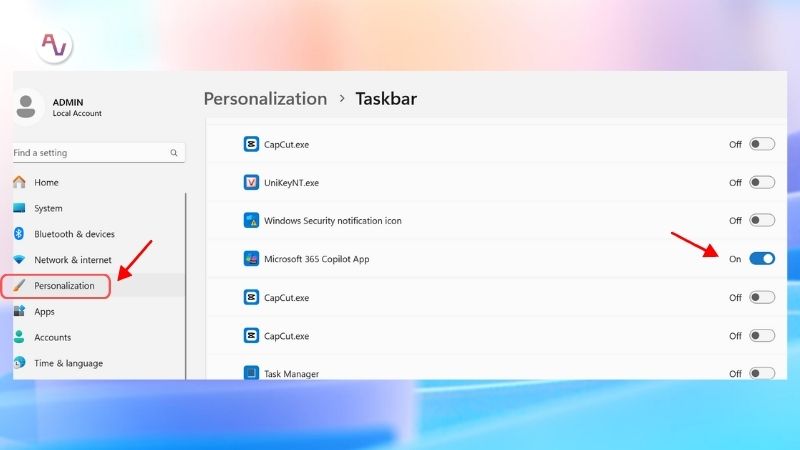
Bước 3: Mở Copilot
- Nhấn tổ hợp phím Windows + C hoặc nhấp vào biểu tượng Copilot trên thanh Taskbar để bắt đầu sử dụng.
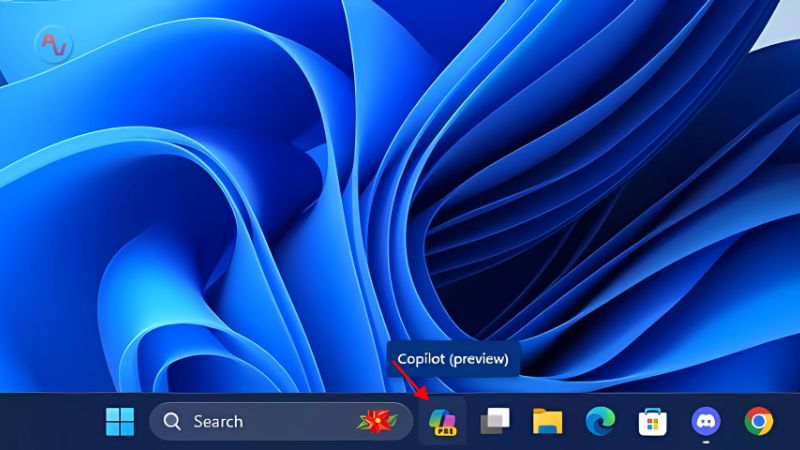
Hướng dẫn cách sử dụng Copilot trên Windows hiệu quả
Sau khi bạn đã kích hoạt được Copilot Windows, việc sử dụng nó rất dễ dàng. Các bước cơ bản để bạn thao tác nhanh hơn:
Bước 1: Mở Copilot
- Nhấn Windows + C hoặc nhấp biểu tượng Copilot trên thanh Taskbar.
Bước 2: Chọn chế độ tương tác
- Copilot Windows có 3 chế độ: More Creative (sáng tạo), More Balanced (cân bằng), và More Precise (chính xác). Chọn chế độ tương phù hợp với bạn.
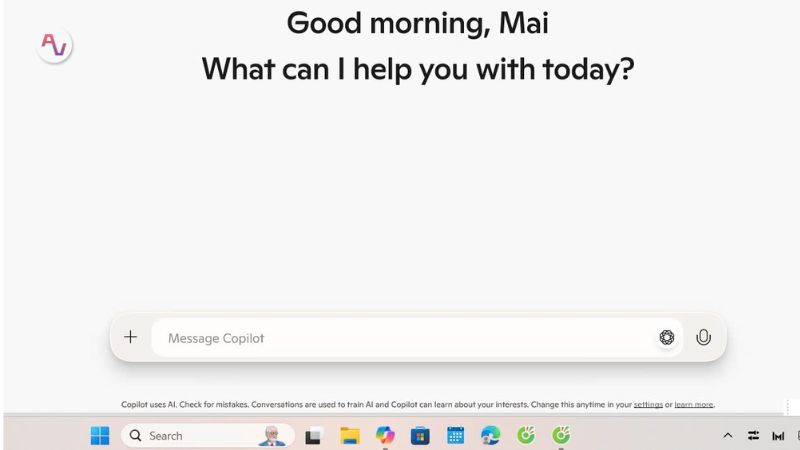
Bước 3: Nhập câu lệnh yêu cầu
- Gõ câu hỏi hoặc yêu cầu như “Bật chế độ tối”, “Tóm tắt tài liệu tôi vừa tải lên”, hoặc nói qua micro bằng cách nhấn Alt + Phím cách.
Bước 4: Tương tác với kết quả
- Copilot sẽ trả về kết quả dưới dạng văn bản, liên kết, hoặc thực hiện lệnh trực tiếp. Bạn có thể nhấp vào kết quả để tiếp tục thao tác.
Một số lưu ý cần nắm rõ khi dùng Copilot trên Windows
Mặc dù Copilot Windows hoạt động rất mạnh, nhưng bạn cũng cần lưu ý một số điểm sau đây để sử dụng hiệu quả hơn và hiểu hơn Copilot Windows là gì?
- Kiểm tra độ chính xác: Copilot có thể trả lời sai, đặc biệt đối với những câu hỏi phức tạp. Nên kiểm tra lại nguồn đáng tin cậy, trước khi nhờ hỗ trợ từ Copilot.
- Hạn chế tính năng: Một số tính năng như đọc tài liệu Web, tạo video vẫn chưa được hỗ trợ.
- Yêu cầu phần cứng: Máy cần có RAM tối thiểu là 4GB, độ phân giải màn hình phải từ 720p. Đặc biệt, ưu tiên Windows 11 để có trải nghiệm tốt nhất.
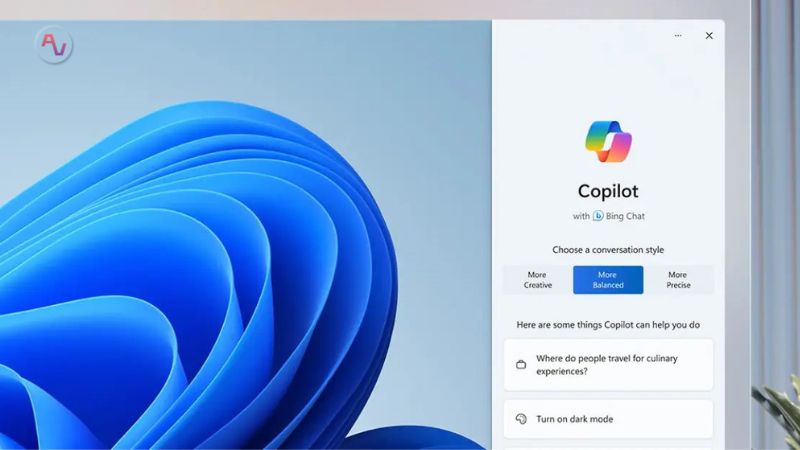
Một số câu hỏi thường hay gặp nhất khi dùng Copilot Windows
Copilot trên Windows là công cụ trợ lý ảo AI ngày càng được người dùng quan tâm sử dụng Tuy nhiên, nhiều người vẫn còn băn khoăn về cách hoạt động và tính năng của Copilot. Dưới đây hững câu hỏi thường gặp nhất, để giúp bạn hiểu rõ hơn và khai thác hiệu quả công cụ này:
Copilot có được dùng miễn phí hay không?
- Có, công cụ này được Microsoft cung cấp miễn phí trên bản cập nhật Windows 11 mới nhất. Tuy nhiên để mở thêm tính năng nâng cao hơn như GPT-4 Turbo, bạn có thể mua gói Copilot Pro (20 USD/tháng).
Copilot Windows Có Hỗ Trợ Tiếng Việt Không?
- Có nhưng chưa hoàn toàn, từ 10/2024, Copilot hỗ trợ tiếng Việt trên Windows 11, Microsoft 365, Edge.
Copilot trên Windows có trả lời sai không?
- Copilot Windows có thể trả lời sai, đặc biệt với các câu hỏi phức tạp hoặc thông tin đòi hỏi độ chính xác cao. Vì Copilot dựa trên dữ liệu trực tuyến và mô hình ngôn ngữ lớn (LLM), đôi khi nó có thể đưa ra thông tin không chính xác hoặc không phù hợp ngữ cảnh.
Copilot trên Windows có sử dụng Chat GPT không?
- Không, Copilot Windows không sử dụng Chat GPT nhưng dùng mô hình GPT-4 của OpenAI, cùng với các công nghệ AI độc quyền từ Microsoft. Điều này giúp Copilot mạnh hơn Chat GPT ở một số khía cạnh, đặc biệt khi tích hợp sâu vào Windows và Microsoft 365.
Có thể dùng Copilot Windows trên thiết bị di động không?
- Có, có thể dùng Copilot Windows trên thiết bị di động thông qua ứng dụng Bing (có sẵn trên iOS và Android)
Hãy khám phá các Công Cụ AI giúp tăng hiệu suất làm việc và sáng tạo nội dung nhanh hơn.
Copilot Windows là gì? Đây là trợ lý AI ảo thông minh được tích hợp sẵn trên Windows, giúp bạn thực hiện các thao tác nhanh như mở ứng dụng, bật chế độ tối,… chỉ với một câu lệnh. Với hướng dẫn chi tiết từ Công Nghệ AI VN, bạn có thể dễ dàng bật và sử dụng Copilot để làm việc nhanh và tiện lợi hơn. Hãy khám phá ngay để tận dụng tối đa tính năng hữu ích này.

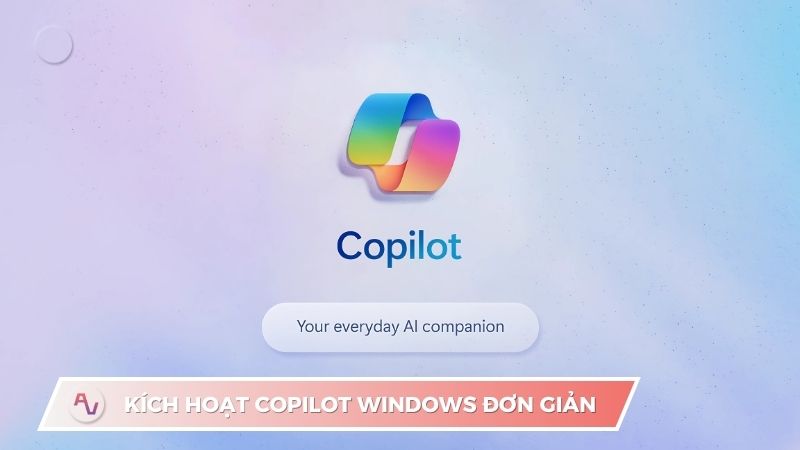

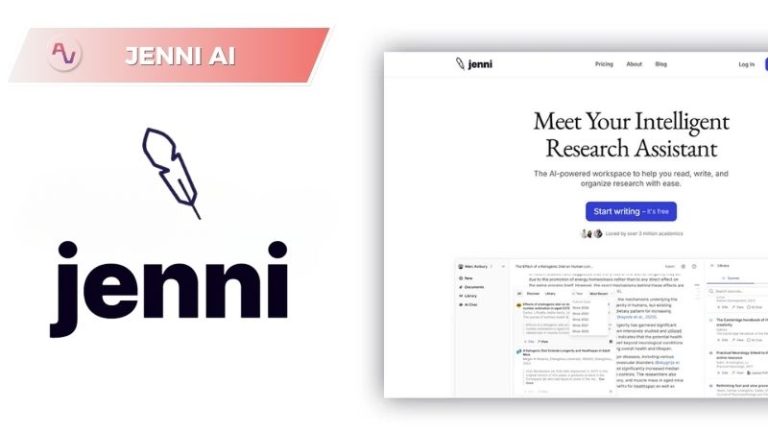
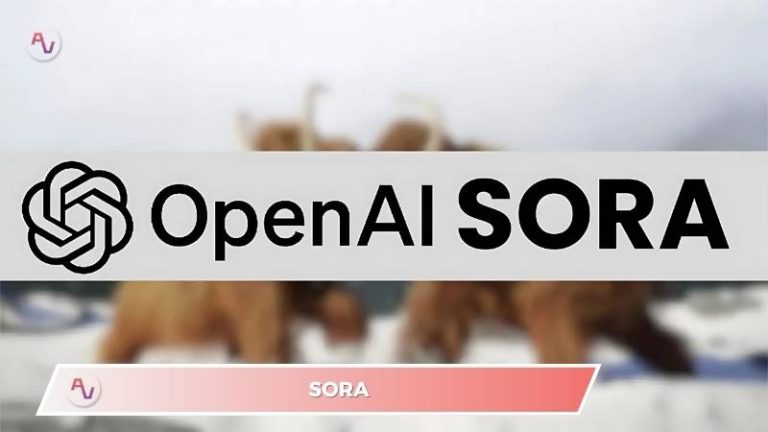

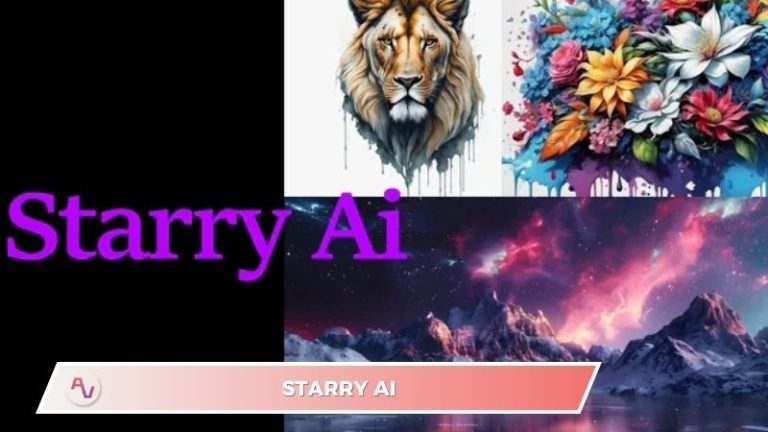
![Khác biệt giữa DeepSeek với các mô hình AI khác 23 [Khám phá] Khác biệt giữa DeepSeek với các mô hình AI khác](https://congngheaivn.com/wp-content/uploads/2025/04/khac-biet-giua-deepseek-voi-cac-mo-hinh-ai-khac-1-768x432.jpg)
